В этой небольшой статье я решил поделиться с вами информацией о том, как можно очень быстро и легко создать красивую 3 D коробку в программе фотошоп.

Я буквально 2 дня назад создал коробку для своего бонусного видеоурока, поэтому поделюсь с вами, как это делается. Кроме этого вы также можете ознакомиться и с другими полезными статьями на моем блоге, а именно, как сделать баннер и favicon.ico в фотошопе.
Итак, прежде всего вам нужно скачать файл ection_box на свой компьютер и разархивировать его. Думаю с этим проблем не должно возникнуть.
Дальше откройте программу фотошоп, я буду использовать русскую версию фотошоп Adobe Photoshop CS5. После запуска программы перейдите на вкладку «Окна» и активируйте пункт «Операции»:
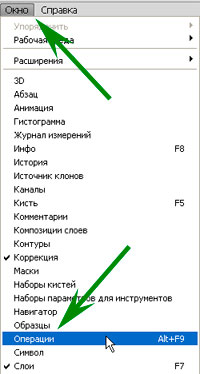
Дальше в правом верхнем углу операций нажмите на специальную кнопку и выберите пункт «Загрузить операции»:
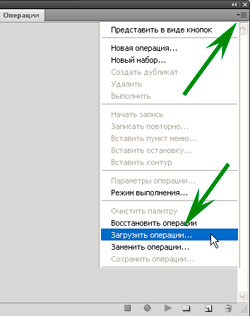
Находите на своем компьютере разархивированный файл ection_box и загружаете его. Дальше делаете активным «Steap 1:: Create» и нажимаете в самом низу на специальную кнопку для запуска ection:
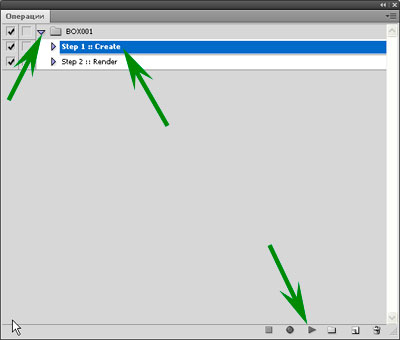
Вы увидите перед собой вот такую картинку:
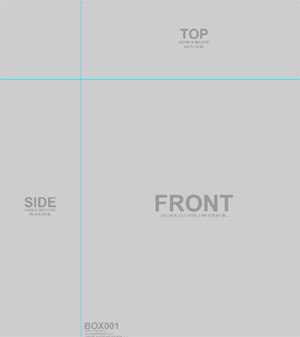
Теперь вам нужно сделать в фотошопе 3 изображения:
Front – лицевая сторона, я ее сделал таким образом.
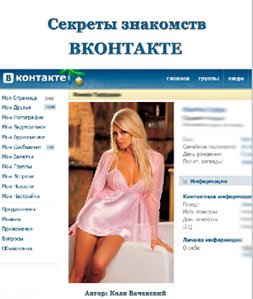
Top – верхняя часть 3 D коробки, выглядит она у меня так:

Side – буковая часть, я ее сделал следующим образом:

Теперь нам нужно просто скопировать эти 3 картинки по очереди и вставить в развернутый ection:
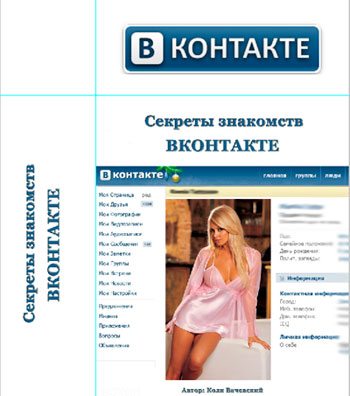
Дальше на вкладке «операции» активируйте пункт «Ster 2:: Render» и в самом низу нажмите на специальную кнопку для создания 3 D:
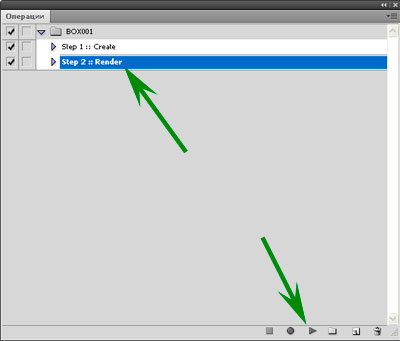
Дальше я просто убрал все ненужные тени, градиенты, уменьшил размер, и у меня получилась вот такая красивая 3 D коробка:

Мне кажется, вполне неплохо, для бесплатного видеоурока как раз подойдет.
Принцип везде одинаковый, открываете нужный вам ection в программе фотошоп, запускаете его, вставляете картинки или скачиваете их в фотошопе и в конце просто активируете пункт «Ster 2:: Render» и делаете коробку. Все очень просто и легко.
На этом я данную статью заканчиваю. Удачи вам, друзья!


Добрый день, Николай! Спасибо за полезные материалы на вашем сайте. Я многому здесь научился. У меня возникла проблема: у вас в анонсе статьи (который выводиться на главной странице) стоит картинка. Если на неё нажать, то ничего не произойдет. На моем же блоге, если нажать на картинку, то она откроется на весь экран. Отсюда вопрос: что нужно сделать, чтобы было как у вас или, чтобы клик по картинке открывал статью полностью?
Если второй способ долго описывать или он сам по себе трудоемок — буду очень благодарен только за первый.
Привет, Евгений!
После того, как ты загрузил картинку в статью, нажми на ней левой кнопкой мыши. Дальше в левом верхнем углу нажми на кнопку «Редактировать изображение».
Если ты хочешь, чтобы ничего не происходило при нажатии на картинку, то нужно убрать ссылку рядом с надписью «URL ссылки». Если хочешь, чтобы при нажатии по картинке посетитель попадал на страницу со статьей, но в поле «URL ссылки» введи ссылку на эту статью. В конце просто обнови настройки.
Интересный вопрос: а для чего делают такие коробки при том, что сама информация — не на физическом носителе? Знаю, что это как-то связано с психологией, что люди «вещь» воспринимают как что-то более существенное, чем просто файл. Но не знаю подробностей. Может, об этом расскажете?
Недомосквич, да все верно, красивая коробка поднимает конверсию, если на пальцах то больше покупают или скачивают если это бесплатный сыр.
Доброго времени! Статья очень полезная и не первый раз уже пользуюсь Вашим блогом, но при нажатии на «скачать файл ection_box» в этой статье требует учетные данные для скачивания ? Что делать ?
Павел, исправил
Ваша статья меня спасла. Не мог сделать хорошую коробку. Остался только один вопрос: как сохранить полученную коробку без фона.
Просто мне пришлось удалять фон можно сказать кустарными методами при помощи онлайн сервиса. А хотелось бы сразу в фотошопе получить коробку без фона 🙂
Снова при нажатии на «скачать файл ection_box» в этой статье требует учетные данные для скачивания ? Что делать ?
Вернее нажимая на «вот этот архив», просит учётные данные...